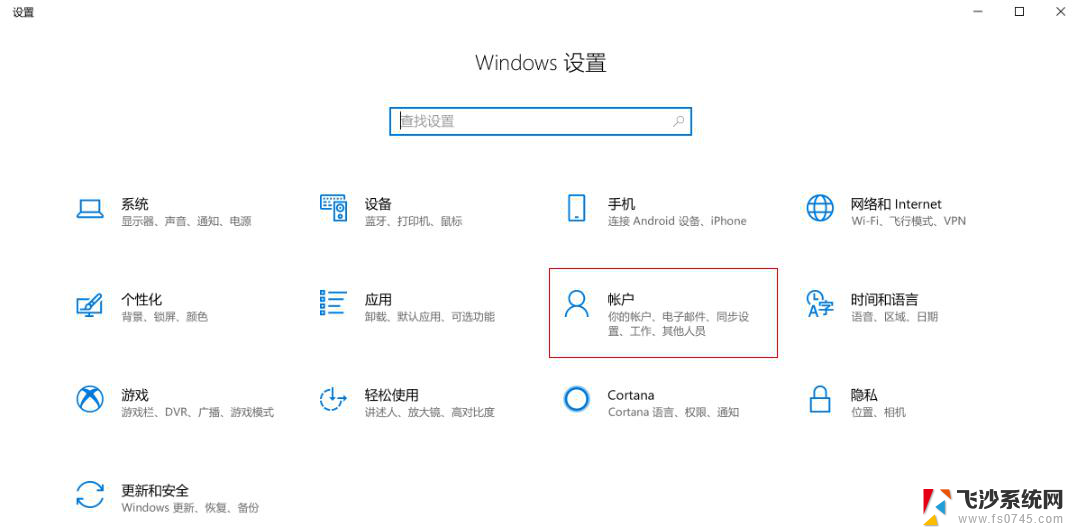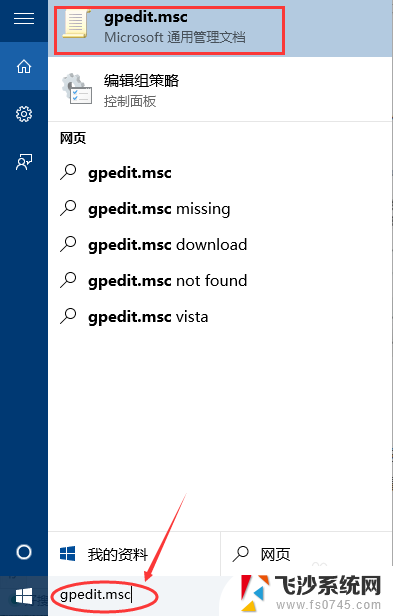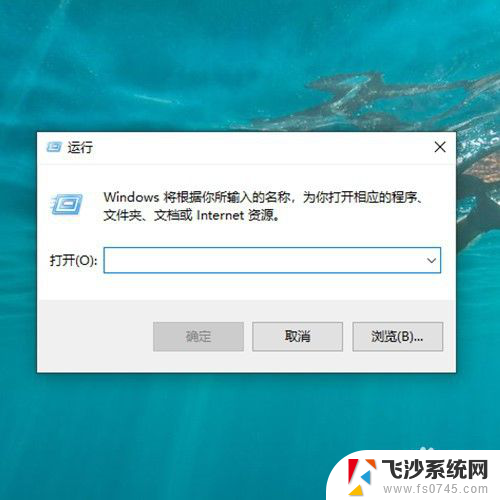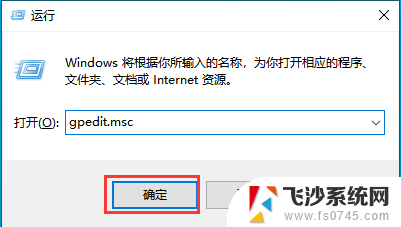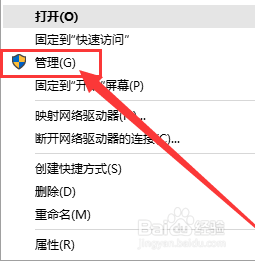win10系统怎么设置管理员权限 win10怎样才能获得管理员权限
在使用Win10系统时,管理员权限是非常重要的,只有获得管理员权限才能对系统进行更深层次的设置和操作,要获得管理员权限,可以通过以下几种方式:在系统登录时选择管理员账户登录、在控制面板中更改账户类型为管理员、通过命令提示符或运行框输入命令来获取管理员权限等。只有获得了管理员权限,我们才能更好地管理和保护我们的电脑系统。
方法如下:
1.在右下方任务栏的“搜索web和windows”输入框中输入“gpedit.msc”,电脑会自行搜索,搜索完毕之后鼠标点击打开。
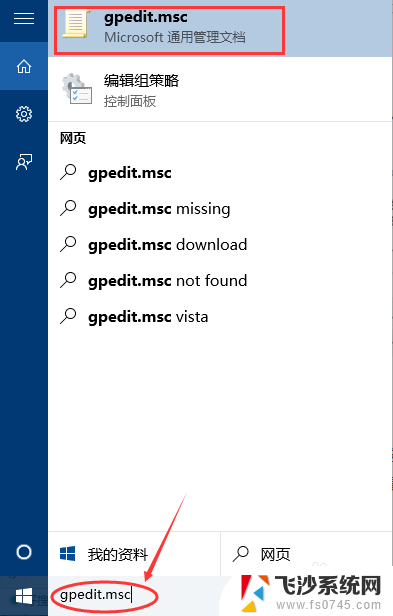
2.打开本地组策略管理器。
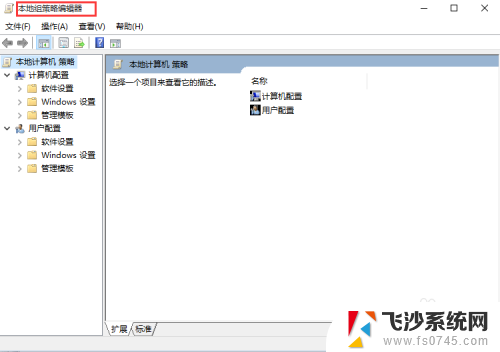
3.依次点击打开“计算机配置”选项,然后再找到“Windows设置”这个选项。再从“Windows设置”找到并打开“安全设置”选项,接着打开“本地策略”最后找到打开“安全选项”即可。
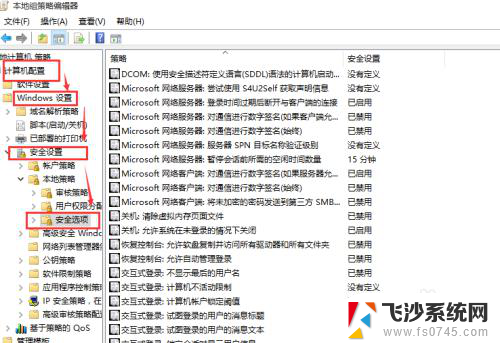
4.找到“账户:管理员状态”,可以看见状态为“已禁用”,我们需要的是将它开启
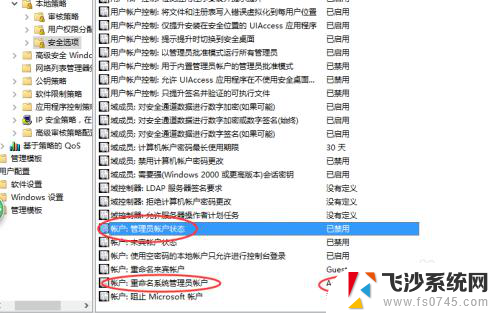
5.鼠标右键单击“账户:管理员状态”,在弹出的快捷菜单中选择“属性”。
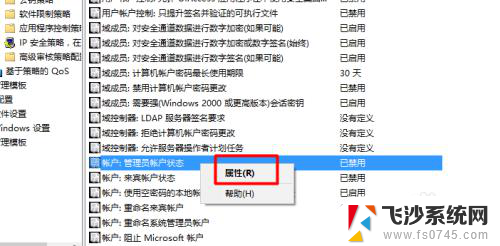
6.在“账户:管理员状态”属性中,将以启用选中即可
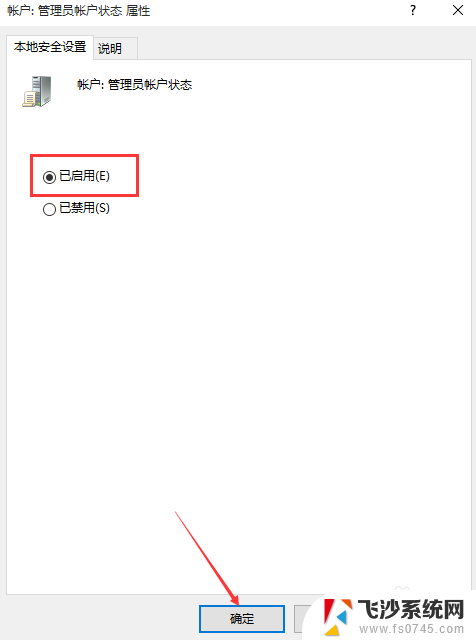
7.如果想修改管理员账户的名字,找到“账户。重命名系统管理员账户”,右键单击,选择属性
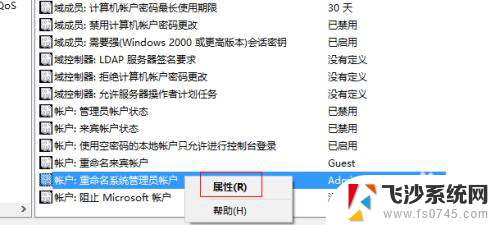
8.系统默认系统管理员的名字为administrator,你可以根据自己的喜好修改。如果不想修改名字,这一步操作可以忽略。
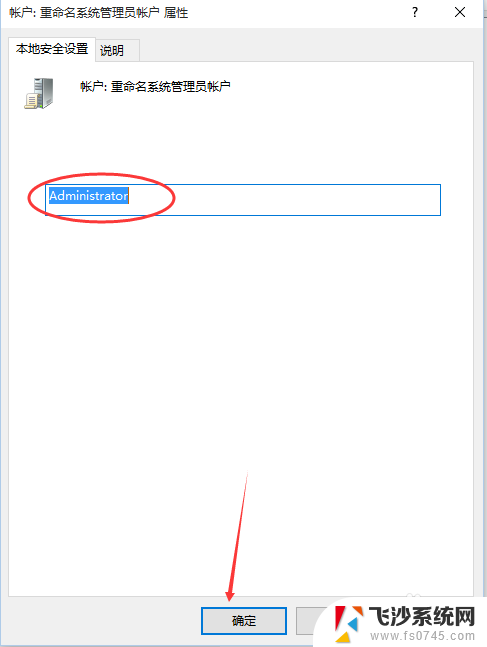
以上就是win10系统怎么设置管理员权限的全部内容,有遇到相同问题的用户可参考本文中介绍的步骤来进行修复,希望能够对大家有所帮助。